Avez-vous déjà dû attendre qu'Adobe Acrobat ouvre un document ou réponde à vos commandes ? Que vous traitiez un fichier PDF volumineux ou que vous essayiez simplement de naviguer efficacement dans Acrobat, la lenteur des temps de réponse peut être une source de frustration pour de nombreuses personnes.
Dans ce blog, nous allons examiner les raisons les plus courantes pour lesquelles Acrobat peut fonctionner lentement sur votre système. Nous vous guiderons ensuite vers des solutions simples pour améliorer ses performances—-allant de la modification des paramètres de sécurité à la libération de la mémoire système, en passant par une alternative à Adobe Acrobat permettant d'éviter complètement les problèmes de lenteur.
Partie 1 : Pourquoi Adobe Acrobat est-il si lent ?
Il est essentiel de comprendre pourquoi Adobe Acrobat est lent. Avant d'envisager des solutions au problème, nous devons d'abord comprendre les types de problèmes qui peuvent avoir une incidence sur les performances :
- Problèmes logiciels : Les logiciels obsolètes, les plugins incompatibles et les conflits avec d'autres applications ne sont que quelques-uns des problèmes logiciels qui peuvent ralentir Adobe Acrobat.
- Fichiers volumineux : Lors de l'ouverture d'un document contenant de nombreuses images ou des graphiques de haute qualité, Acrobat peut souffrir de problèmes de performances. Le chargement des documents volumineux nécessite une plus grande puissance de traitement, ce qui peut ralentir considérablement votre application ou la faire planter.
- Stockage limité de l'appareil : Acrobat s'appuie sur le stockage de votre appareil pour mettre en cache vos documents et y accéder rapidement.
- Applications en arrière-plan : Si vous exécutez trop d'applications en arrière-plan, Acrobat fonctionnera plus lentement, car il s'appuie sur la mémoire du système pour fonctionner correctement.
En comprenant ces causes courantes de ralentissement d'Adobe Acrobat, vous pourrez plus facilement résoudre votre problème et trouver la solution nécessaire pour le résoudre.
Partie 2 : Comment résoudre le problème de lenteur/ralentissement d'Adobe Acrobat ?
Maintenant que vous comprenez pourquoi Adobe Acrobat fonctionne lentement, nous allons explorer quelques solutions pour résoudre ces problèmes. Qu'il s'agisse d'optimiser les paramètres d'Acrobat, de gérer plus efficacement la mémoire du système ou de trouver une autre application pour vos documents PDF. La section suivante couvrira tout cela avec un large éventail de guides détaillés.
Solution 1 : Utiliser une alternative à Adobe Acrobat
Si vous avez besoin d'un moyen rapide et fiable de gérer vos fichiers PDF sans avoir à vous soucier des problèmes de performance liés à l'utilisation d'Adobe Acrobat, envisagez de passer à UPDF— une alternative parfaite pour tous ceux qui accordent de l'importance au temps et à la fonctionnalité. UPDF offre non seulement une expérience globale plus rapide, mais surpasse également toutes les fonctionnalités essentielles d'Acrobat :
- Rendu plus rapide : UPDF excelle dans le rendu des fichiers volumineux ou contenant des images de haute qualité. Cela signifie que vous pouvez ouvrir et modifier vos documents PDF en toute tranquillité
- Installation légère : La taille de UPDF est nettement inférieure à celle d'Adobe Acrobat, ce qui sollicite moins votre appareil.
- Rentabilité : Ne coûtant que 17% du prix d'Acrobat, UPDF est une option idéale et abordable ! Vous pouvez vérifier et passer à la version pro ici.
Nous allons ensuite vous guider pour ouvrir et éditer vos PDF avec UPDF. N'oubliez pas de télécharger UPDF ici.F here.
Windows • macOS • iOS • Android 100% sécurisé
Étape 1 : Ouvrir votre document PDF dans UPDF
Cliquez sur « Ouvrir un fichier », puis sélectionnez le document PDF que vous souhaitez commencer à éditer.
Étape 2 : Éditer le document PDF
Cliquez ensuite sur le bouton « Modifier » dans « Outils », Vous pouvez maintenant facilement éditer le texte, les images et tout ce que vous voulez.
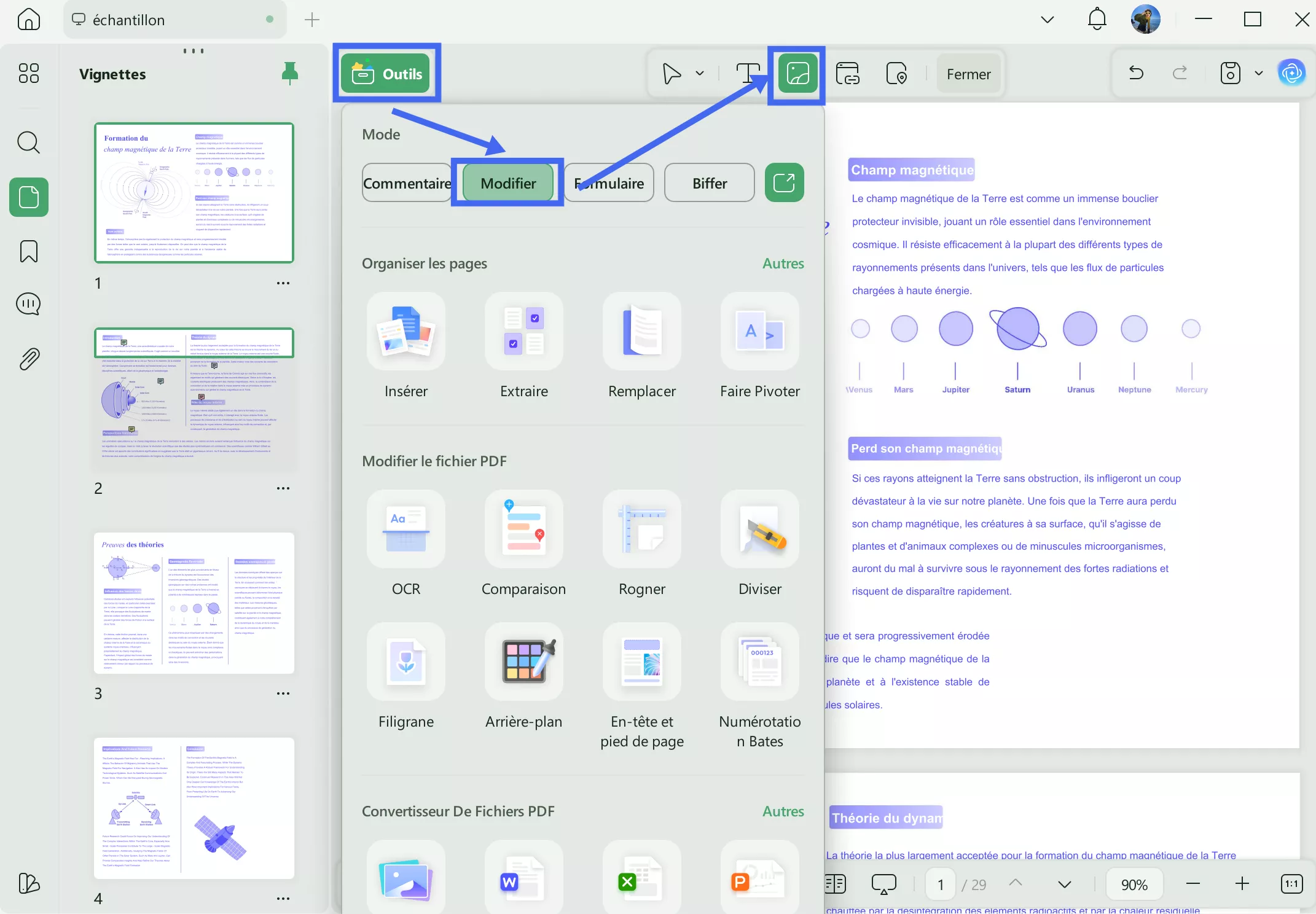
UPDF offre non seulement des capacités d'édition, mais aussi de nombreuses fonctionnalités supplémentaires pour améliorer votre expérience PDF—comme l'assistance IA pour la traduction, le résumé de page, et bien plus encore !
Vous pouvez consulter cette revue approfondie de UPDF, ou regarder la vidéo ci-dessous pour une présentation complète des nombreuses fonctionnalités de UPDF !
Solution 2 : Modifier les paramètres de sécurité
L'ajustement des paramètres de sécurité d'Adobe Acrobat peut améliorer ses performances. Certains paramètres peuvent être trop restrictifs et ralentir l'application, en particulier pour les documents dont les fonctionnalités de sécurité sont activées.
Étape 1 : Rechercher des paramètres de sécurité
Naviguez jusqu'au bouton de menu « Édition », puis sélectionnez « Préférences » dans le menu déroulant, suivi de « Sécurité ».
Étape 2 : Désactiver SafeLogic CryptoComply
Ensuite, vous devez désactiver « SafeLogic CryptoComply » si vous utilisez l'ancienne version d'Adobe Acrobat.
Étape 3 : Désactiver la sécurité (Renforcée)
Recherchez « Sécurité (Renforcée) », et désactivez tout ce qui s'y trouve.
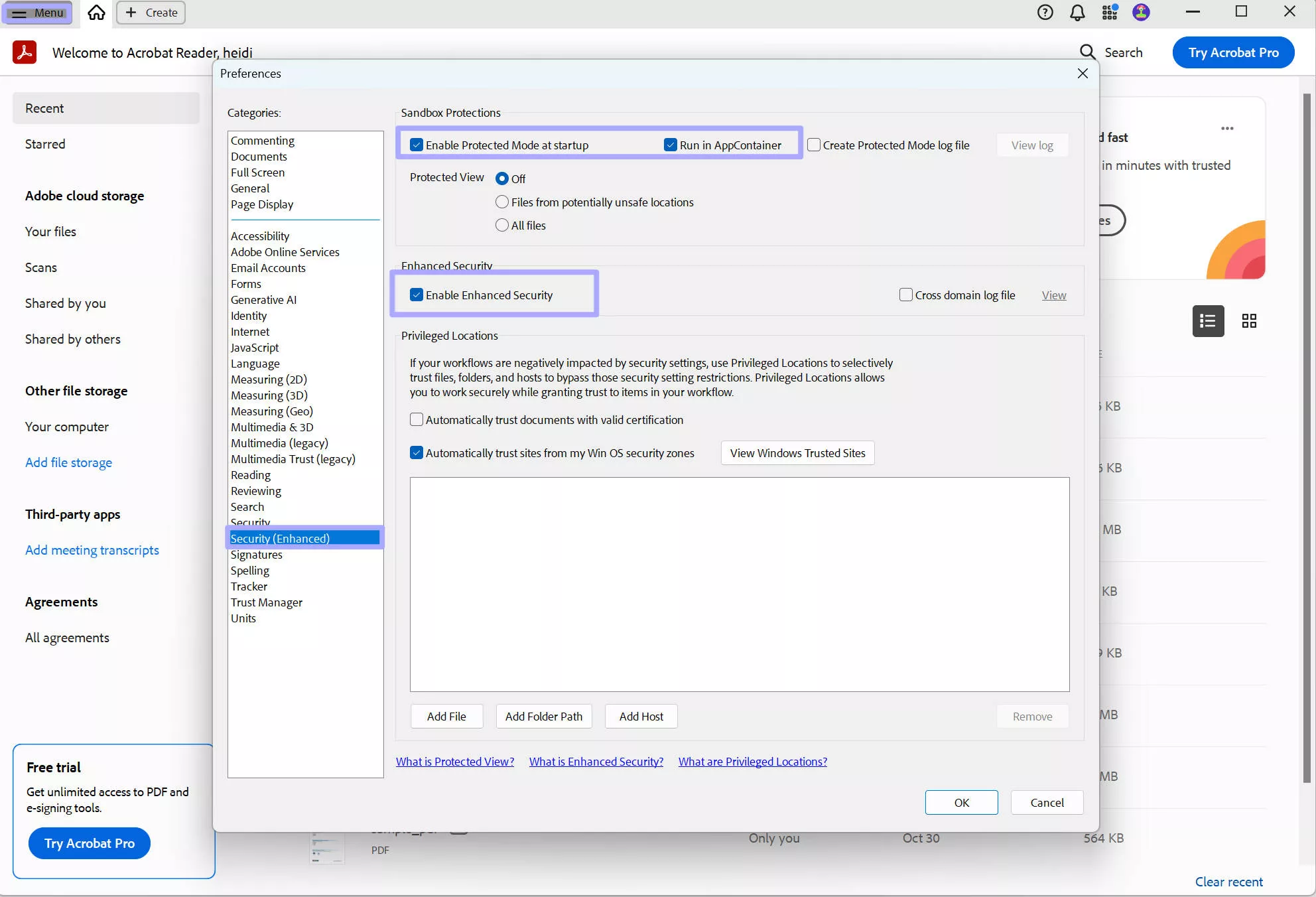
En suivant ces étapes de modification des paramètres de sécurité, Acrobat pourra fonctionner plus efficacement et réduire les délais d'accès à vos documents PDF.
Solution 3 : Réinstaller Adobe Acrobat
L'option suivante consiste à réinstaller Adobe Acrobat. Cela peut permettre de résoudre des problèmes sous-jacents tels que des fichiers corrompus, des composants obsolètes ou des erreurs de configuration.
Étape 1 : Désinstaller Adobe Acrobat
Cliquez sur la barre de recherche de votre bureau, tapez « Programme », puis sélectionnez « Ajouter ou supprimer des programmes » dans les options. Recherchez Adobe Acrobat dans la liste des applications, cliquez dessus avec le bouton droit de la souris et sélectionnez « Désinstaller ».
Étape 2 : Installer la dernière version d'Adobe Acrobat
Une fois le logiciel désinstallé, rendez-vous sur le site web d'Adobe et téléchargez la dernière version d'Acrobat.
La réinstallation d'Acrobat peut résoudre les problèmes de performances, ce qui vous permettra de travailler à nouveau avec des documents PDF sans craindre que la lenteur des performances n'affecte votre flux de travail.
Solution 4 : Désactiver l'IA générative
Les fonctions d'IA générative intégrées dans Adobe Acrobat peuvent améliorer la productivité et entraîner de nombreux problèmes de performances— comme le ralentissement de votre logiciel. Si vous constatez un décalage, la désactivation de l'IA générative peut améliorer les performances.
Étape 1 : Désactiver l'IA générative
Cliquez sur le bouton « Menu », puis sélectionnez « Préférences », suivi de « IA générative ». Trouvez l'option « Activer l'IA générative » et décochez cette case pour désactiver la fonction.
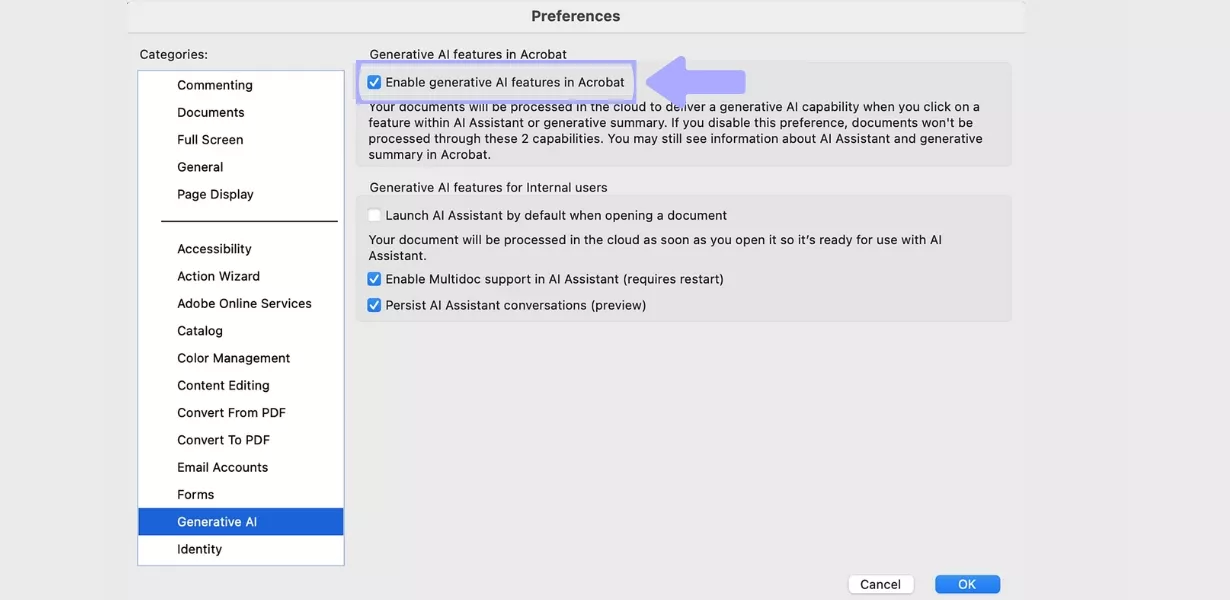
La désactivation de la fonctionnalité d'IA générative peut aider à résoudre les problèmes de performance avec Acrobat. Bien qu'il s'agisse d'un simple correctif, cela peut faire une différence significative lorsque vous traitez des fichiers volumineux.
Solution 5 : Décocher l'option « Utiliser le cache de la page »
Un autre moyen rapide d'améliorer les performances d'Acrobat consiste à désactiver l'option Page Cache. Ce paramètre augmente la vitesse de rendu des pages mais peut entraîner des problèmes dans Acrobat.
Étape 1 : Désactiver l'option « Utiliser le cache de la page »
Cliquez sur le bouton « Menu », puis sélectionnez « Préférences », suivi de « Affichage des pages ». Ensuite, trouvez l'option « Utiliser le cache des pages » et décochez cette case pour désactiver cette fonctionnalité.
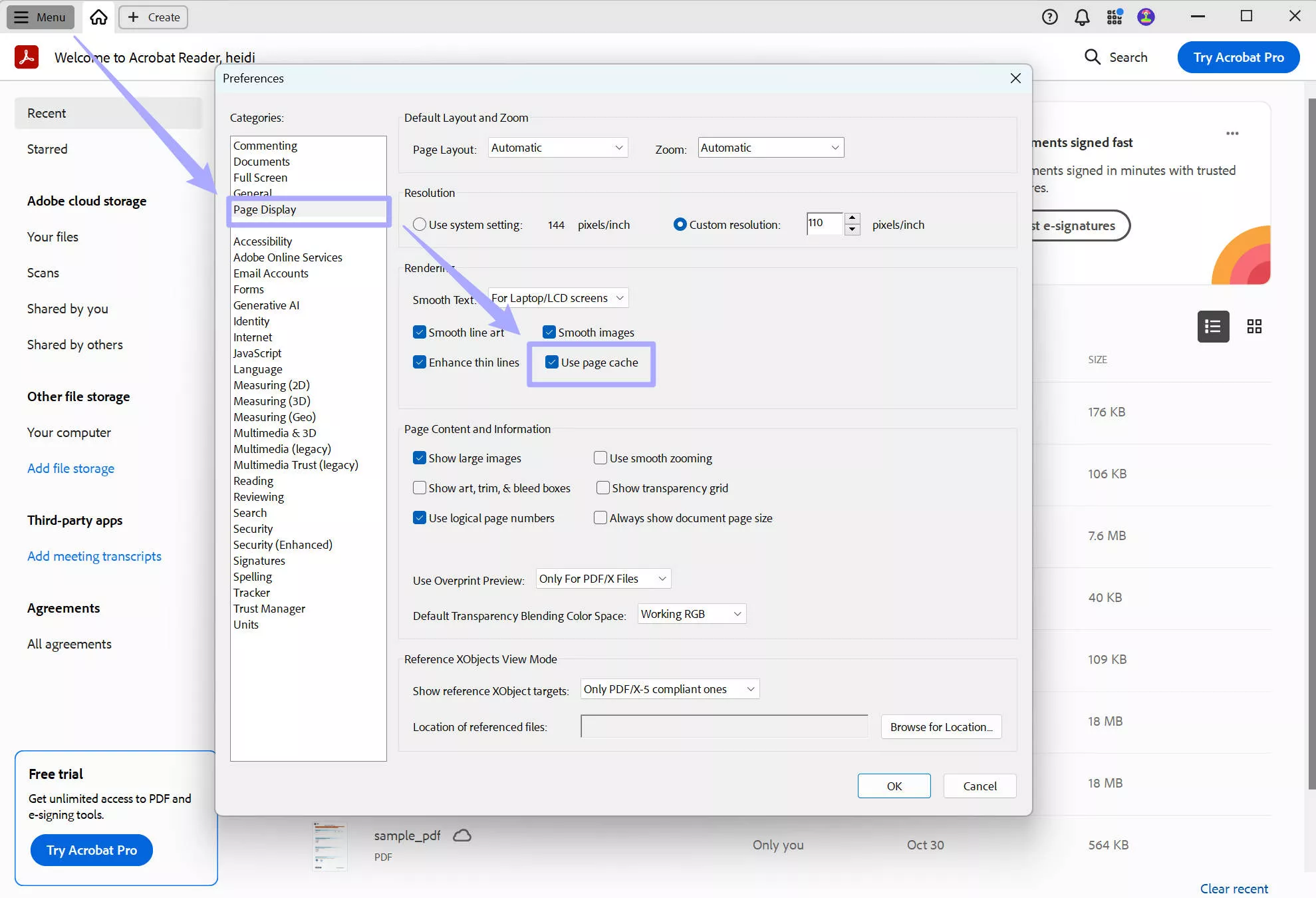
Bien qu'elle ait été conçue pour accélérer le chargement de vos documents par Acrobat, la fonctionnalité de mise en cache des pages est souvent source de décalage. Par conséquent, la désactivation de cette fonctionnalité peut améliorer les performances, en particulier lorsque vous travaillez avec des fichiers PDF volumineux.
Solution 6 : Revenir à l'ancienne version d'Acrobat
Si des problèmes sont apparus dans Acrobat après une mise à jour récente, le retour à une version plus ancienne peut aider à résoudre ces problèmes. Parfois, la nouvelle version peut introduire des bogues et des problèmes de compatibilité.
Étape 1 : Revenir à une ancienne version d'Acrobat
Rendez-vous dans la section des applications sur Adobe Creative Cloud. Trouvez Acrobat et cliquez sur les trois points. Dans le menu déroulant, sélectionnez « Autres versions ». Recherchez ensuite la version que vous souhaitez utiliser et cliquez sur « Installer ».
En revenant à une version plus ancienne, vous pouvez améliorer les performances du logiciel et réduire le décalage d'Adobe Acrobat. Si cela résout votre problème, vous pouvez continuer à utiliser l'ancienne version jusqu'à ce qu'une future mise à jour offre une meilleure stabilité.
Solution 7 : Quitter les applications d'arrière-plan
Une solution simple mais efficace pour remédier à la lenteur des performances d'Adobe Acrobat consiste à quitter les applications d'arrière-plan. L'exécution simultanée de plusieurs programmes peut utiliser des ressources système précieuses telles que la RAM et le CPU, ce qui entraîne des problèmes avec Acrobat.
Étape 1 : Ouvrir le gestionnaire des tâches
Cliquez avec le bouton droit de la souris sur la barre des tâches en bas de l'écran et sélectionnez « Gestionnaire des tâches » dans le menu ou appuyez sur les touches Ctrl+Shift+Esc. Dans l'onglet « Processus », recherchez les applications que vous n'utilisez pas actuellement ou qui consomment beaucoup de ressources système. Sélectionnez une application à fermer et cliquez sur « Terminer la tâche ».
La suppression des applications d'arrière-plan inutiles peut améliorer considérablement les performances. Il s'agit d'une solution simple et rapide pour libérer les ressources système nécessaires.
Solution 8 : Libérer le stockage de l'ordinateur
Une autre solution rapide pour accélérer le fonctionnement d'Acrobat consiste à libérer de l'espace de stockage sur votre appareil. Lorsque votre disque dur est presque plein, il ralentit votre système et affecte les performances des applications.
Étape 1 : Vider la corbeille
Cliquez avec le bouton droit de la souris sur l'icône « Corbeille » de votre bureau et sélectionnez « Vider la corbeille », il s'agit d'une solution simple pour libérer de l'espace de stockage.
Étape 2 : Nettoyer le disque
Cliquez sur la barre de recherche de Windows et tapez « Nettoyage de disque », puis sélectionnez le disque que vous souhaitez nettoyer. Cochez ensuite les cases correspondant aux types de fichiers que vous souhaitez supprimer, tels que « Fichiers temporaires ».
En libérant de l'espace sur votre disque dur, vous améliorez l'efficacité globale de votre appareil. En nettoyant fréquemment les fichiers et applications inutiles, vous réduisez les risques de ralentissement d'Acrobat.
Mots de fin
En résumé, le problème de lenteur d'Adobe Acrobat peut être frustrant, mais les étapes ci-dessus vous permettent de le résoudre et d'améliorer ses performances. Bien qu'il existe plusieurs méthodes pour résoudre votre problème, il ne s'agit que de solutions temporaires. Si vous avez besoin d'une solution permanente, UPDF est l'alternative idéale à Acrobat.
UPDF offre la stabilité, une expérience plus rapide lors de l'utilisation des PDF et une taille d'installation plus petite. Si vous avez besoin d'une application fiable qui ne gâchera pas votre flux de travail avec des ralentissements inattendus—et qui ne coûte que 17 % du prix d'Adobe Acrobat— essayez UPDF dès aujourd'hui !
Windows • macOS • iOS • Android 100% sécurisé
 UPDF
UPDF
 UPDF pour Windows
UPDF pour Windows UPDF pour Mac
UPDF pour Mac UPDF pour iPhone/iPad
UPDF pour iPhone/iPad updf android
updf android UPDF AI en ligne
UPDF AI en ligne UPDF Sign
UPDF Sign Modifier le PDF
Modifier le PDF Annoter le PDF
Annoter le PDF Créer un PDF
Créer un PDF Formulaire PDF
Formulaire PDF Modifier les liens
Modifier les liens Convertir le PDF
Convertir le PDF OCR
OCR PDF en Word
PDF en Word PDF en Image
PDF en Image PDF en Excel
PDF en Excel Organiser les pages PDF
Organiser les pages PDF Fusionner les PDF
Fusionner les PDF Diviser le PDF
Diviser le PDF Rogner le PDF
Rogner le PDF Pivoter le PDF
Pivoter le PDF Protéger le PDF
Protéger le PDF Signer le PDF
Signer le PDF Rédiger le PDF
Rédiger le PDF Biffer le PDF
Biffer le PDF Supprimer la sécurité
Supprimer la sécurité Lire le PDF
Lire le PDF UPDF Cloud
UPDF Cloud Compresser le PDF
Compresser le PDF Imprimer le PDF
Imprimer le PDF Traiter par lots
Traiter par lots À propos de UPDF AI
À propos de UPDF AI Solutions de UPDF AI
Solutions de UPDF AI Mode d'emploi d'IA
Mode d'emploi d'IA FAQ sur UPDF AI
FAQ sur UPDF AI Résumer le PDF
Résumer le PDF Traduire le PDF
Traduire le PDF Analyser le PDF
Analyser le PDF Discuter avec IA
Discuter avec IA Analyser les informations de l'image
Analyser les informations de l'image PDF vers carte mentale
PDF vers carte mentale Expliquer le PDF
Expliquer le PDF Recherche académique
Recherche académique Recherche d'article
Recherche d'article Correcteur IA
Correcteur IA Rédacteur IA
Rédacteur IA Assistant aux devoirs IA
Assistant aux devoirs IA Générateur de quiz IA
Générateur de quiz IA Résolveur de maths IA
Résolveur de maths IA PDF en Word
PDF en Word PDF en Excel
PDF en Excel PDF en PowerPoint
PDF en PowerPoint Mode d'emploi
Mode d'emploi Astuces UPDF
Astuces UPDF FAQs
FAQs Avis sur UPDF
Avis sur UPDF Centre de téléchargement
Centre de téléchargement Blog
Blog Actualités
Actualités Spécifications techniques
Spécifications techniques Mises à jour
Mises à jour UPDF vs. Adobe Acrobat
UPDF vs. Adobe Acrobat UPDF vs. Foxit
UPDF vs. Foxit UPDF vs. PDF Expert
UPDF vs. PDF Expert











 Freddy Leroy
Freddy Leroy